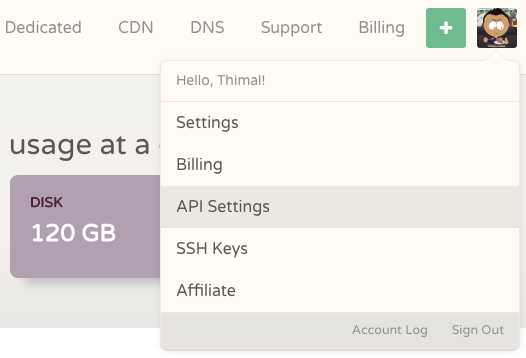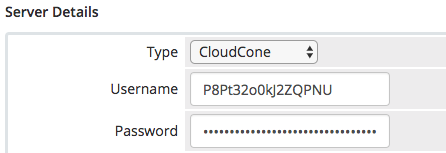个人觉得Cloudcone算是非常稳定且优秀的美国主机商,价格低,性能稳定,如果你做北美外贸托管网站的话Cloudcone绝对是不二的选择,我们的 WHMCS模块为通过 WHMCS配置计算服务器提供了一个自动化解决方案,允许您将它们提供给您的客户。该模块允许您在我们的公共云(您通常会在其中配置服务器)或私有虚拟机管理程序上配置服务器。
我们看一下Cloudcone的vps报价
| 核心/内存 | 硬盘大小 | 流量 | 带宽 | 价格 | 购买入口 |
|---|---|---|---|---|---|
| 1核 / 512mb | 15 GB RAID-10 SSD | 1 TB | 1 Gb/s | $12.95/年(限量) | >>直达购买 |
| 1核 / 1G | 20 GB RAID-10 SSD | 1 TB | 1 Gb/s | $14.55/年(限量) | >>直达购买 |
| 2核 / 2G | 40 GB RAID-10 SSD | 3 TB | 1 Gb/s | $19.55/年(限量) | >>直达购买 |
| 2核 / 4G | 60 GB RAID-10 SSD | 4 TB | 1 Gb/s | $29.55/年(限量) | >>直达购买 |
| 4核 / 8G | 100 GB RAID-10 SSD | 8 TB | 1 Gb/s | $49.55/年(限量) | >>直达购买 |
准备工作
首先你需要注册Cloudcone主机商 在您的 WHMCS 服务器上设置模块之前,您需要首先从 CloudCone 的客户区生成一个 API 密钥。去做这个;
登录并访问 API 设置页面。
单击 Generate new 按钮生成 API 密钥对,然后输入名称以识别您的密钥。

生成的密钥将在屏幕上显示给您。我们稍后在 WHMCS 上设置服务器时会用到这些。
安装
在此处下载最新版本的CloudCone WHMCS 模块
将下载的 zip 文件中的cloudcone目录上传到服务器上的/modules/servers目录
设置 WHMCS
登录到您的 WHMCS 服务器的管理仪表板并导航到设置 > 产品/服务 > 服务器并添加新服务器。
在服务器详细信息部分,选择 CloudCone 作为类型并输入您的 API 密钥作为用户名,并输入您的 API 哈希作为我们之前生成的密码。
导航到设置 > 产品/服务并创建一个新产品。
选择其他作为产品类型。
在产品的模块设置下,选择 CloudCone 作为模块名称。
输入产品资源的配置并保存更改。如果您购买了私有虚拟机管理程序,请选择私有虚拟机管理程序或“私有 – 自动选择”选项作为虚拟机管理程序。如果不是,请将管理程序保留为“CloudCone Public”。

通过单击蓝色生成按钮生成所需的可配置选项和自定义字段。在单击此之前,请确保保存您对产品所做的任何更改。
输入产品的其他详细信息,例如价格并禁用域注册。
您现在可以开始在您自己的网站上销售您的第一台 CloudCone 服务器了!
如果您在 CloudCone Public 上部署服务器,请确保您的产品配置有效。访问我们客户区的计算创建页面以查看资源限制,例如某些配置的最小磁盘限制。更多阅读: